Hostwinds Tutoriels
Résultats de recherche pour:
Table des matières
Comment créer un compte cPanel en double (3 étapes)
Mots clés: cPanel
Comment créer un compte cPanel en double
Si vous trouvez le besoin de créer un nouveau compte cPanel avec les mêmes paramètres ou des paramètres similaires à ceux d'un compte actuel sur votre serveur, cela peut être fait en quelques étapes simples sur votre Hostwinds Cloud VPS ou serveur dédié.
- Utilisez le script pkgacct créer un archive cpmove pour un compte. Cela créera un fichier au format .tar.gz.
- Après avoir créé le fichier cpmove, vous pouvez modifier le compte d'origine
- Restaurez ensuite l'archive ou transférez-la entre les serveurs si vous devez créer le compte sur un autre serveur.
La première étape de ce processus impliquera l'accès à votre serveur en tant qu'utilisateur root. Vous trouverez peut-être notre guide sur ce sujet utile lorsque vous commencez: Connexion à votre serveur via SSH.
1. Faire une sauvegarde complète du compte cPanel d'origine.
Connectez-vous en tant que root sur votre serveur HostWinds via SSH ou obtenez VNC dans le portail Cloud.Sauvegardez le compte CPanel d'origine en exécutant la commande ci-dessous, en utilisant le nom d'utilisateur CPanel spécifique à la place de "Nom d'utilisateur".
/scripts/pkgacct [arguments] username [destination]
Le script PKGACCT créera une archive CPMove pour le compte. L'archive sera stockée dans /home/cpmove-username.tar.gz, avec le nom d'utilisateur remplacé par votre nom d'utilisateur CPanel spécifique sans destination spécifiée.
cPanel Documentation À propos des détails du script PKGACCT Arguments que le script PKGACCT accepte. Une archive CPmove ne doit être stockée que dans les répertoires suivantes ou laissée sans destination spécifiée. En effet, le script de restaurationPKG utilisait pour restaurer uniquement les recherches du compte dans ces répertoires:
- /domicile
- / usr / home
- /la toile
- / home2
- /Accueil 3
- /racine
- /nous
2. Modifiez le compte cPanel d'origine.
Ensuite, le domaine, le nom d'utilisateur et les paramètres nécessaires sur le compte CPanel d'origine doivent être modifiés.Notre guide peut aider à localiser le "Modifier un compte"Section dans WHM.
3. Restaurez l'archive cpmove.
Méthode WHM:
Maintenant que le nom d'utilisateur, le domaine et autres paramètres facultatifs du compte CPanel d'origine ont été modifiés, vous pouvez restaurer l'archive CPMove sur le même serveur ou après avoir transféré le fichier .TAR.GZ à une autre.
Vous pouvez restaurer l'archive CPMove de la ligne de commande ou WHM.De whm, vous pouvez localiser le "Restaurer un fichier de sauvegarde / cpmove complet"Section dans:
WHM >> Accueil >> Sauvegarde >> Restaurer un fichier de sauvegarde / cpmove complet
Une fois ici, vous pouvez restaurer en utilisant le nom d'utilisateur cPanel ou le nom de fichier de l'archive cpmove.
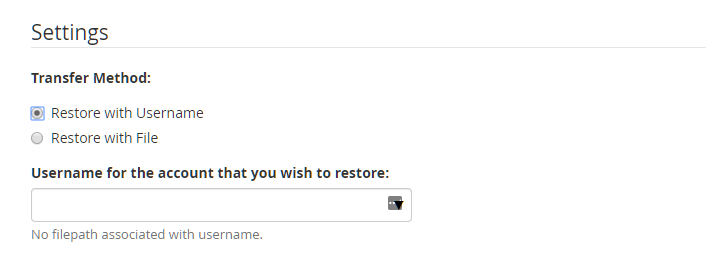
Le nom de fichier de l'archive cpmove doit être dans l'un des formats suivants.
- cpmove- {USER}
- cpmove- {USER} .tar
- cpmove- {utilisateur} .tar. gz
Après cette étape, vous pouvez choisir de remplacer toutes les instances de la propriété intellectuelle d'origine ou de remplacer uniquement Bockic CPanel, à condition d'enregistrer des enregistrements dans les fichiers de zone.
Ensuite, vous pouvez choisir de remplacer un compte cPanel existant par le nom d'utilisateur en cours de restauration.
Enfin, une adresse IP dédiée peut être affectée au compte CPanel si le serveur dispose d'adresses IP disponibles.Enfin, cliquez sur "Restaurer".
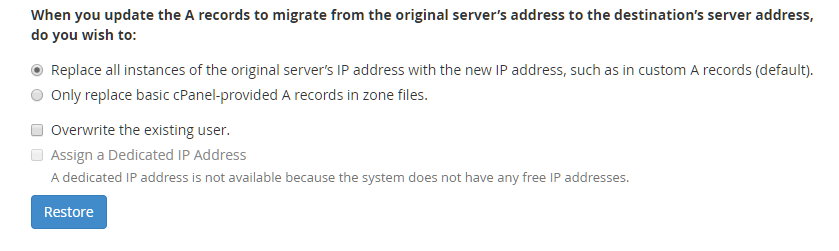
Méthode CLI:
Comme alternative à WHM, vous pouvez effectuer cette restauration à partir de la ligne de commande en tant qu'utilisateur root, en utilisant le script restorepkg.
/scripts/restorepkg [arguments] [input] [filename]
Exemple d'utilisation de la prochaine adresse IP disponible à partir du pool lors de la restauration du compte pour l'utilisateur "User1":
/scripts/restorepkg --ip=y cpmove-user1
Contrairement à WHM, seul le nom de fichier peut restaurer les archives CPMove et non le nom d'utilisateur. Encore une fois, le nom de fichier de l'archive CPMOVE doit être dans l'un des formats suivants.
- cpmove- {USER}
- cpmove- {USER} .tar
- cpmove- {utilisateur} .tar. gz
Vous pouvez utiliser des arguments tels que «-ip» avec l'entrée pour restaurer l'archive CPMove avec l'adresse IP disponible suivante dans la piscine, l'adresse IP partagée ou une adresse IP connue sur le serveur.L'argument «-Distable» peut également être utile lors de la restauration d'un compte.En savoir plus sur le script RestOPKG ici.
Écrit par Benjamin Bream / octobre 17, 2019
